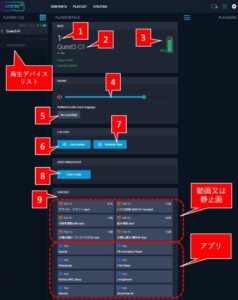Showtime VR ローカルバージョンの使い方をご説明します。
参考
Showtime VR公式マニュアル(英語)
Showtime VR is a first global solution, which offers synchronised virtual reality shows for business and entertainment. Find out more on our website!
目次
概要解説(初めての方向け)
初心者用

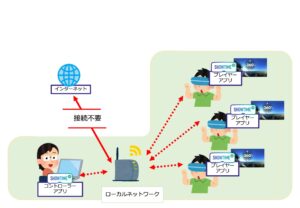
Showtime VR ローカルバージョンの使い方概要(初めての方向け)
Showtime VRという、複数のVRヘッドセットをパソコンやタブレットから集中コントロールするシステムの、ローカルバージョンを一通りテストする方法をご紹介します。 Sho…
VRヘッドセットの準備
Meta Quest を中心に解説しています。
上級者用


【上級者向け】多数のVRヘッドセットでVR動画の一斉再生制御をするための準備の例
多数のMeta Quest 3 (Quest 3s, Quest 2も同様)を預かって、Showtime VR(ローカルバージョン:インターネットを介さずローカルwifiルーターによるネットワークで操作…
基本


イベントで複数台のMeta Quest シリーズ( Quest3 , Quest3s, Quest 2)を使う際の、物理的な準備
イベントで複数台のMeta Quest シリーズ( Quest3 , Quest3s, Quest 2)を使う際の、物理的な準備について幾つかご紹介します。 【VRヘッドセット(Meta Quest シリーズ…
基本

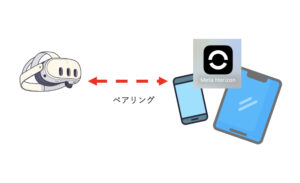
Meta Quest をスマホまたはタブレットPCとペアリング後に、開発者モードにする。
以下の手順は、2025年7月現在の内容です。Meta Horizon OS のアップデートにより変更の可能性があります。 VRヘッドセットMeta Quest は、初めて使用する際、スマホまた…
基本

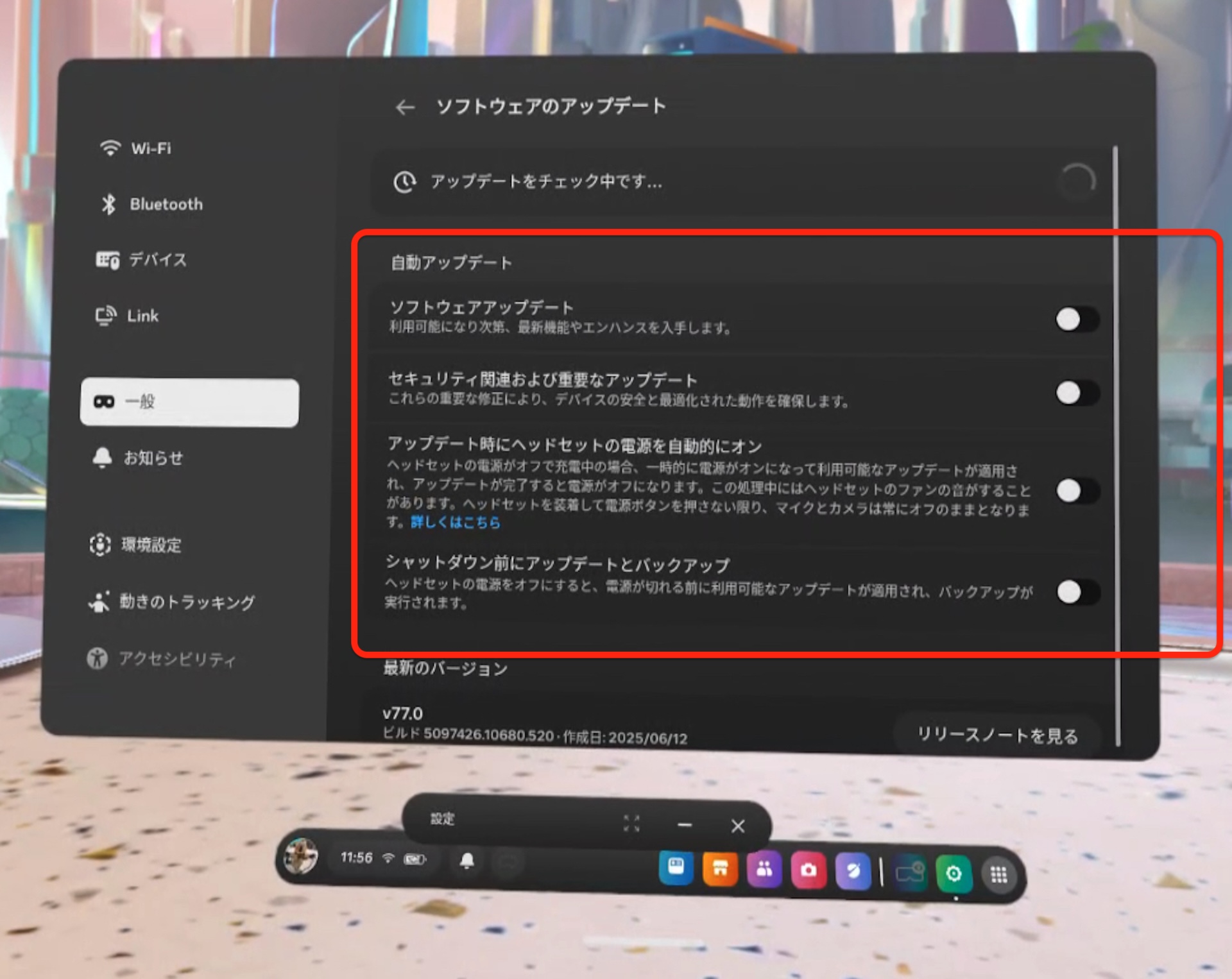
イベントで複数台のMeta Quest シリーズ( Quest3 , Quest3s, Quest 2)を使う際の、Quest シリーズの設定…
イベントで複数台のMeta Quest シリーズ( Quest3 , Quest3s, Quest 2)を使う際の、Horizon OSの設定(Quest シリーズの設定)について幾つかご紹介します。2025年7月現在…
基本

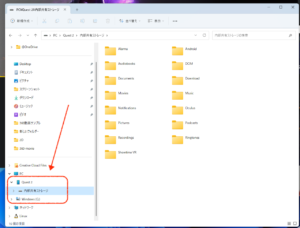
VRヘッドセット とパソコン(Windows / Mac)をUSBケーブルで接続し、データファイルを操作できるように…
Meta ( Oculus ) Quest やPico G3といったVRヘッドセットとパソコンをUSBケーブルで接続し、360度動画/画像データをコピーできるようにします。 Showtime VR の基本的な…
基本

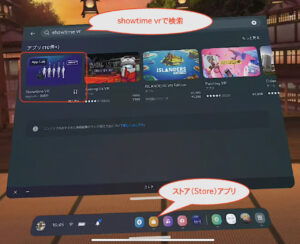
Meta ( Oculus ) Quest に、Showtime VRのプレイヤー(再生)アプリをインストールする
Meta ( Oculus ) Quest VR ヘッドセットにShowtime VRのプレイヤー(再生)アプリをインストールするには、2つの方法があります。 ※最近のHorizon OS (Meta Quest VRヘ…
基本


Picoに、Showtime VRのプレイヤーアプリをインストールする際の注意
Pico G3 Showtime VRが利用できるPICO Technology社の製品は、法人向け製品であるPico G2 (4K), Neo2/Neo3, Pico G3, Pico 4 Enterpriseです。 一般に販売されているPic…
基本

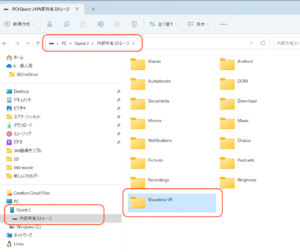
VRヘッドセット にVRコンテンツをコピーする(Showtime VRのプレイヤーアプリ ファイル構成)
Showtime VR のシステムは、 VRヘッドセット内にインストールする「プレイヤーアプリ」 「プレイヤーアプリ」をコントロールする「コントローラーアプリ」 の、2種類の…
基本


市販のWifiルーターを使ってインターネット接続無しに、VRヘッドセットの集中制御システムを構成する。…
Showtime VRのローカルバージョンでは、以下のような市販の家庭用Wifiルーターを利用して、インターネットへの接続無しに、そして、Wifiルーターに特別な設定無しに、簡…
基本

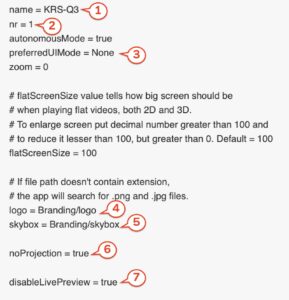
Showtime VRプレイヤーアプリの設定ファイル(config.txt)の解説
Showtime VRプレイヤーアプリでは、一同起動させた後、設定ファイル(config.txt)が生成されます。そのファイル内容の解説です。 【設定ファイルの場所】 この設定ファ…
プレーヤーアプリの使い方
参考

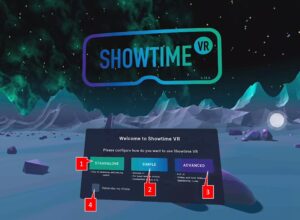
Showtime VR プレーヤーアプリの解説
Showtime VRのプレーヤーアプリ(以降・プレーヤーアプリ)の機能についてご紹介します。 プレーヤーアプリとは、Quest2などのVRヘッドセットにインストールされ、コン…
コントローラーアプリ(ローカルバージョン)の準備・使い方
参考

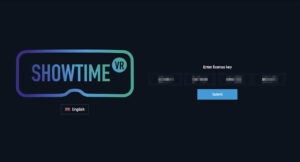
コントローラーアプリ(ローカルバージョン)の準備
個々のVRヘッドセットにインストールされる、VR動画再生プレイヤーアプリを制御するのがコントローラーアプリです。 Showtime VRのローカルバージョン(インターネット…
参考

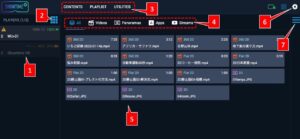
Showtime VRローカルバージョン コントローラーアプリの詳細解説
Showtime VRローカルバージョンのコントローラーアプリ(以降・コントローラーアプリ)の機能についてご紹介します。 コントローラーアプリとは、パソコンやタブレット…
発展

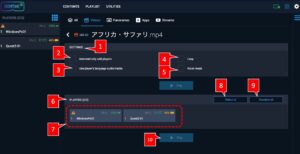
コンテンツ再生【設定】画面の解説
コンテンツ一覧画面(初期画面)で再生させたいコンテンツを選ぶと、コンテンツ再生設定画面に移動します。 そこでは、コンテンツ再生前に、様々なコンテツ再生モードや…
発展

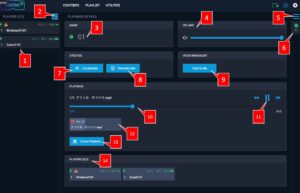
コンテンツ再生【実行中】画面の解説
コンテンツ再生【実行中】画面の解説です。コンテンツのライブプレビュー、正面方向再設定、巻き戻し・早送り・再生ボタン、音声一斉送信機能などを紹介しています。 以…
発展

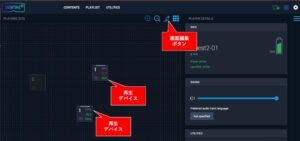
再生デバイスのリストを平面配置して表示する(フロアプランビュー)
再生デバイスのリストを平面配置(フロアプラン)して、イベント会場の見取り図のように表示できます。多数の再生デバイス(VRヘッドセットなど)を広い会場の様々な場…
発展

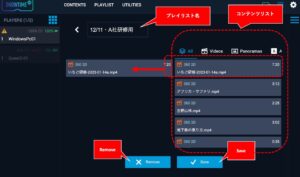
プレイリスト機能の使い方
プレイリストとは、コンテンツを自由な順番で組み合わせたリストです。再生デバイス(Meta Questなど)には予め沢山のVRコンテンツを入れておいて、イベント毎に内容の…
発展

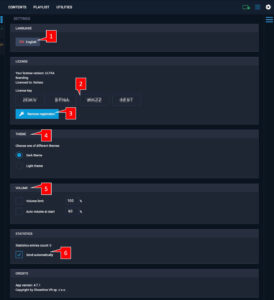
一般設定画面の解説
Showtime VR ローカルバージョンのコントローラーアプリの右上には、歯車マークの一般設定ボタンがあります。 ここの設定内容について解説します。以下、最も多機能なUl…
発展・応用
上級者用


【上級者向け】多数のVRヘッドセットでVR動画の一斉再生制御をするための準備の例
多数のMeta Quest 3 (Quest 3s, Quest 2も同様)を預かって、Showtime VR(ローカルバージョン:インターネットを介さずローカルwifiルーターによるネットワークで操作…
あわせて読みたい

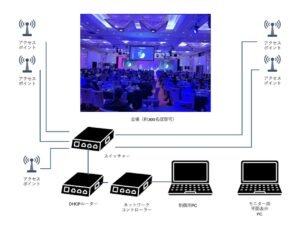
2024年11月に、Pico G3 + Meta Quest 3を合計230台集中制御した、東京の医療系学会での様子
去る2024年11月に、東京都内某所で行われた医療系の国際学会で、Showtime VRを使用し、200名超の参加者の皆様に医療現場のVR(360度)動画を同時視聴していただくイベン…

資料集
Showtime VRの運用マニュアルや、便利と思われる資料へのリンクを随時追加して行きます。 Showtime VR本家公式ホームページ(英語) 【Showtime VR簡易マニュアル】 Sho…
Showtime VR Japan Pro (Showtime…


Meta Questなどの再生デバイスに好きな番号や名前をつける、ローカルバージョンにおいて待機画面に自社ロゴ…
Showtime VRでは、動画再生デバイス( Quest 2など)ごとの設定ファイル(config.txt)を編集することで、再生プレイヤーアプリの挙動に関する様々な設定が可能になります…
参考


VR(360度)動画をミラーリングしてプロジェクターで投影する方法(Meta Quest シリーズ、Pico G3)
VR酔いを起こしやすいお客様に見せたい場合や、イベントやプレゼンなどで他の多くのお客様に見せたい場合など、再生中のVR動画を2Dのモニターで表示したいことはよくあ…
あわせて読みたい

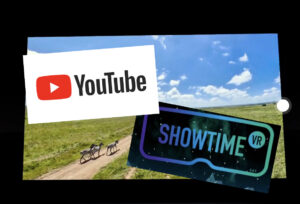
【テスト実装】Youtubeの360度動画を複数のVRヘッドセット(Meta Quest)で一斉再生する
Showtime VRのローカルバージョン・Ultraプランでは、複数のMeta QuestでYoutubeの動画(2D、360度)を一斉再生する機能をテスト実装中です。Youtube動画の公開設定は、…
関連


トラッキング機能設定画面の解説
トラッキング機能とは、他のVRヘッドセットの視線方向を、任意の色のマーカーとして視界内に表示し、同じWifiネットワークに接続している全ての再生デバイス(VRヘッド…
発展

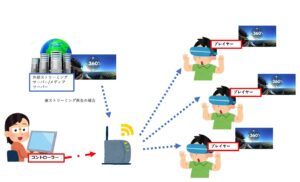
ストリーミングタブの使い方(ローカルバージョン)
Showtime VRでは、外部のストリーミングサーバーやローカルネットワーク内のメディアサーバーに置かれているメディアコンテンツをストリーム再生することもできます。ロ…
参考


Showtime VR ローカルバージョンでの、プランごとのコントロールアプリ画面の違い
Showtime VR ローカルバージョンでの、プランごとのコントロールアプリ画面の違いをご紹介します。 コントローラーのバージョンは、4.15です(2024年7月現在) 機能の詳…
関連

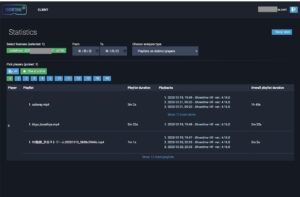
Showtime VRの統計情報機能( ローカルバージョン・Ultraプラン)
Showtime VRには、プレイヤーアプリの再生・動作情報を様々な形で振り返ることができる、統計情報機能があります。 ローカルバージョンのUltraプランで利用可能な機能で…
関連


簡単にVR(360度動画)ミニアプリを作ることができる! Showtime VRのStory機能の使い方
この機能は、Showtime VRのローカルバージョン・Ultraプラン及びオンラインバージョンのライセンスを既に購入している場合に有効です。 Showtime VRのStory機能では、VR…
Showtime VR Japan Pro (Showtime…

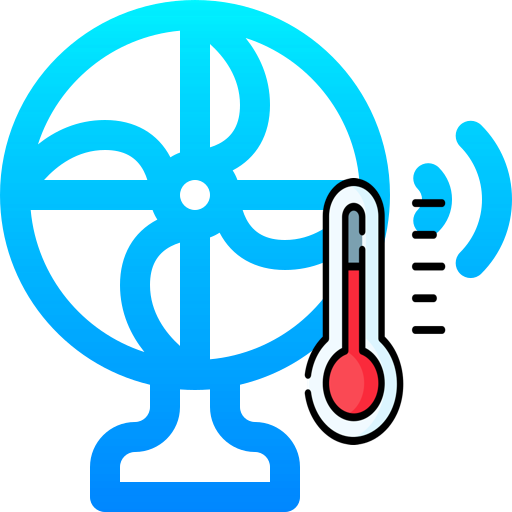
VRイベント時のVRヘッドセット(Meta Quest 3, 3s, 2)の内部温度に関する安全ガイド | Showtime VR Japan …
VRイベントなどで、Meta Quest 3, 3s, 2などのVRヘッドセットを長時間の連続使用を行いますと、デバイス内部の温度が上昇します。 Showtime VRでは、パソコンやタブレット…
投稿者プロフィール

-
Showtime VRとは、複数台のVRヘッドセットの一斉・同時動画再生や、状態監視が行えるシステムです。管理者が360度動画を一括制御し自由に再生できることで、参加者はまるでその場にいるかのような体験をすることで、より有意義な研修や学習をすることが可能です。Showtime VRとは?
サイト運営:合同会社幸楽社
Showtime VR公式Trustedパートナー & 認定日本国内独占販売事業者
東京都三鷹市
最新の投稿
 2025年4月26日10台以上のVRヘッドセット(Meta Quest 3、3s、Pico G3)を同時再生する時に便利な知識
2025年4月26日10台以上のVRヘッドセット(Meta Quest 3、3s、Pico G3)を同時再生する時に便利な知識 2023年9月11日HOME
2023年9月11日HOME 2023年9月18日サイトマップ
2023年9月18日サイトマップ 2024年7月15日ローカルバージョンの使い方
2024年7月15日ローカルバージョンの使い方